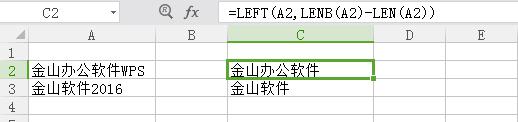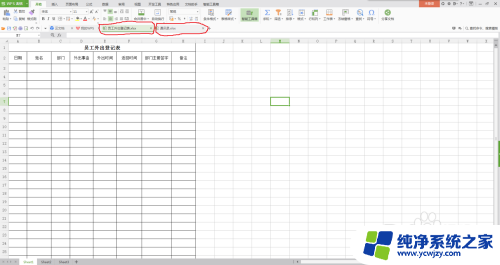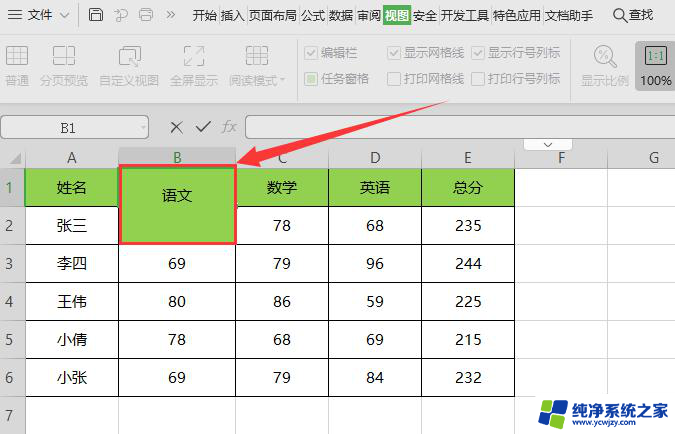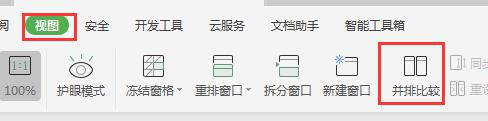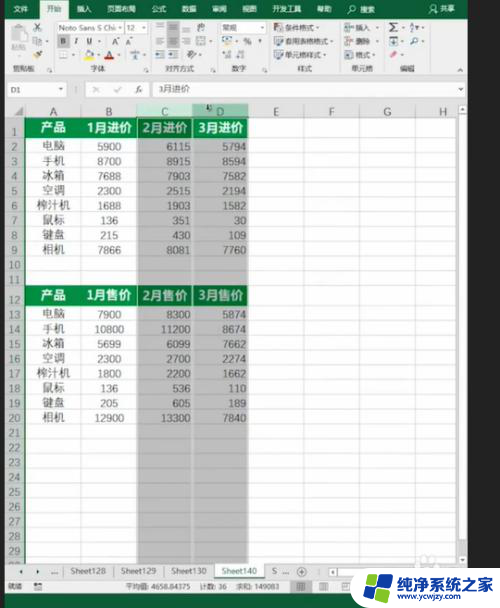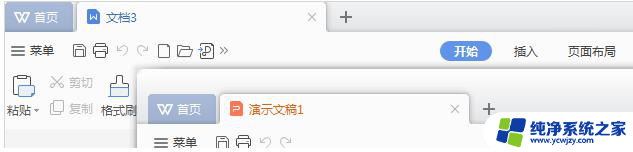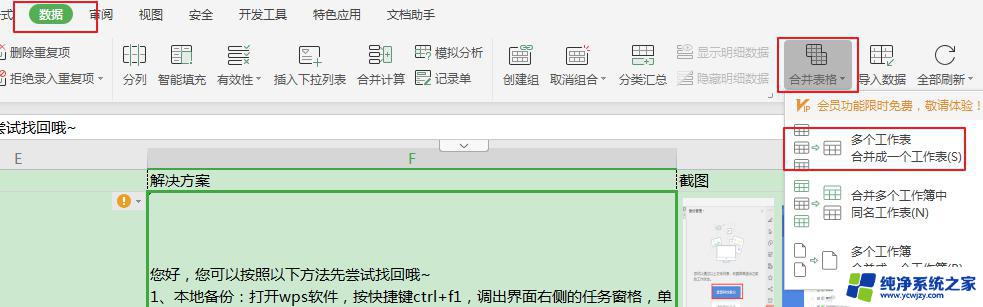wps如何两个表格分开看 wps如何将两个表格分离显示
wps办公软件作为一款功能强大的办公工具,不仅具备文字处理、表格编辑等基本功能,而且还提供了一系列实用的操作技巧,其中如何将两个表格分离显示成为了很多用户关注的问题。在wps中,通过简单的操作,我们可以轻松地将两个表格分开显示,从而更加方便地进行数据对比和编辑。下面将介绍一些实用的方法,帮助大家快速掌握这一技巧。

并排比较
在阅读文档的同时可能需要与其他文档进行比较,wps文字提供并排比较功能。

用户打开两个文档窗口时
在“视图”选项卡上,单击“并排比较”。
两个文档并排显示在窗口中。
再次单击“并排比较”,退出并排比较窗口。
用户打开多个文档窗口时
在“视图”选项卡上,单击“并排比较”,弹出“并排窗口”对话框。
在“选择需要比较的窗口”列表中,选择与当前文档窗口进行比较的文档,单击“确定”。
两个文档并排显示在窗口中。
再次单击“并排比较”,退出并排比较模式。
同步滚动
两个文档并排显示在窗口时,在“视图”选项卡上,单击“同步滚动”,在滚动当前文档窗口时,另一个文档窗口同时跟着滚动。再次单击“同步滚动”,在滚动当前文档窗口时,另一个文档不会同步滚动。 (默认情况下,“同步滚动”按钮被选中)
重设位置
两个文档并排显示在窗口时,可任意改动文档窗口位置,若要还原文档位置,可单击“重设位置”选项。
以上就是关于 wps 如何同时查看两个表格的全部内容。如果你遇到了相同的问题,可以按照以上方法来解决: